
Ajustes opcionales antes de la transferencia de archivos
- Cambiar la resolución del archivo (Resolución)
- Cambiar el color del archivo (Color)
- Cambiar el tipo de archivo (Tipo archivo)
- Cambiar un archivo o asunto (Nombre archivo/Asunto/Otros)
- Adición de la fecha y hora (Fecha/Hora)
- Adición del número de página (Número de página)
- Adición de un sello (Sello)
- Adición de información al encabezado/pie (Cabacera/pie)
- Envío e impresión a la vez (Guardar e imprimir)
- Cómo cambiar una cadena de caracteres para imprimir (Configuración de sello)
- Informar sobre el destino del archivo de transferencia (Configuración destino URL)
- Cifrar un correo electrónico (Cifrado del correo)
- Añadir una firma digital a los correos electrónicos (Firma digital)
- Envío cambiando el nombre del remitente (Config. encabez. de fax)
- Configurar un tipo de línea de fax (Seleccionar línea)
- Envío de un fax a una hora predefinida (Tra. temp.)
- Envío de un fax con una contraseña (Trans. contra.)
- Envío de un fax después de especificar un código F (Código F de transmisión)
Cambiar la resolución del archivo ([Resolución])
Es posible cambiar la resolución utilizada para el almacenamiento del archivo en la carpeta de usuario y transferir el archivo en una resolución diferente.
Ajustes | Descripción |
|---|---|
[Resolución escáner.] | Seleccione la resolución que se debe utilizar para escanear y enviar el original. Para utilizar las funciones Transmisión de e-mail, Transmisión SMB, Transmisión FTP o Transmisión WebDAV, se selecciona la siguiente resolución para el envío.
|
[Resolución de fax]* | Seleccione la resolución empleada para enviar un fax. Para utilizar las funciones Transmisión de fax, Fax por Internet o Fax por dirección IP, envíe el original en la siguiente resolución.
|
*[Resolución de fax] se muestra cuando se envía un archivo desde una carpeta de usuario.
Si la resolución es alta, se escanea una gran cantidad de información y el tiempo de transmisión aumenta. Cuando utilice las funciones Transmisión de e-mail o Fax por Internet, asegúrese de que la capacidad de datos no esté restringida.
Cambiar el color del archivo ([Color])
Es posible modificar los ajustes del modo de color utilizado para el almacenamiento del archivo en la carpeta de usuario y enviar el archivo en un nuevo color.
Ajustes | Descripción |
|---|---|
[Usar configuración de color existente] | Envía un archivo en el mismo modo de color que el utilizado durante el almacenamiento. |
[A todo color] | Envía un archivo a todo color, independientemente del modo seleccionado para guardarlo. Seleccione esta opción para enviar archivos y fotos a color. |
[Escala de grises] | Envía un archivo en escala de grises, independientemente del modo seleccionado para guardarlo. Utilice esta opción para enviar un original que contenga muchas imágenes en medios tonos como, por ejemplo, fotos en blanco y negro. |
[Negro] | Envía el archivo en blanco o negro sin utilizar colores neutros entre el blanco y el negro. Utilice esta opción para enviar un original en el que los límites entre blanco y negro sean claros (por ejemplo, un diagrama lineal). |
Cambiar el tipo de archivo ([Tipo archivo])
Es posible cambiar el tipo de archivo utilizado para el almacenamiento del archivo en la carpeta de usuario y transferir el archivo en el nuevo formato.
Los tipos de archivo disponibles son PDF, TIFF, JPEG, XPS, PPTX, DOCX, XLSX, PDF compacto, XPS compacto y otros tipos. Para almacenar archivos importantes debe utilizarse el formato de archivo PDF cifrado con contraseña.
Ajustes | Descripción |
|---|---|
[Tipo de archivo] | Seleccione el tipo de archivo en el que desea guardar los datos de entre los siguientes:
|
[Config. de página] | Seleccione una unidad de páginas de archivado cuando el original conste de varias páginas.
Para la transmisión de los archivos guardados con Separación de páginas especificada, se activa [Separ. página] y se aplica el número de páginas especificado en el momento del guardado. En caso necesario, el ajuste puede cambiarse a [Arch. mult. pág.] |
[Adjunto al e-mail]*2 | Puede seleccionar el método para adjuntar correo electrónico cuando la [Config. de página] se ha ajustado a [Sep. de págs.]
|
[Configuración detallada de PDF]*3 | Si selecciona el formato de archivo [PDF] o [PDF compacto], puede configurar las opciones de PDF. |
[Configuración detallada de PDF] permite las siguientes configuraciones.
Ajustes | Descripción |
|---|---|
[Cifrado] | Seleccione [ACTIVADO] para cifrar un archivo.
|
[Firma digital] | Seleccione [ACT.] para añadir una firma digital (certificado) de esta máquina a un archivo PDF y seleccione [SHA1] o [SHA256] como nivel de cifrado de la firma. Es posible certificar el autor de un PDF y evitar falsificaciones o modificaciones no autorizadas. Esta función está habilitada al registrarse una certificación en la máquina. |
[Composición de sello] | Especifique esta opción para imprimir la fecha/hora, el número de página y un encabezado/pie de página en un PDF. Seleccione [Texto] si desea incrustar el texto que se va a imprimir en un PDF como texto. Si selecciona [Imagen], el texto se incrustará como una imagen. |
[Contorno PDF] | Configure esta opción para enviar el archivo en formato PDF compacto. Este texto se extrae del archivo y se convierte en una imagen de vectores. |
*1[PDF compacto], [JPEG], [XPS compacto], [PPTX], [DOCX] o [XLSX] se muestra cuando se envía un archivo desde una carpeta de usuario o carpeta de usuario de anotación.
*2[Separ. página] o [Adjunto al e-mail] se muestra cuando se envía un archivo desde la carpeta de usuario o la carpeta de usuario de recepción en memoria.
*3 Cuando se envía un archivo desde la carpeta de usuario de recepción en memoria, solo están disponibles las siguientes funciones.
Si se activa la función de procesamiento de PDF, puede configurar [Optimiz. web de PDF] y [PDF/A]. Para obtener más información sobre [Optimiz. web de PDF], consulte Aquí. Para obtener más información sobre [PDF/A], consulte Aquí.
Si se activa la función de PDF en el que se puede buscar, puede configurar [PDF con opción búsq.] Para obtener más información sobre la función PDF con opción búsq., consulte Aquí.
Para especificar DOCX o XLSX para el tipo de archivo, se requieren la ampliación de memoria e i-Option LK-110 v2 opcionales.
Los tipos de archivo XPS, XPS compacto y PPTX están disponibles cuando se deshabilita la función Explorador web. Cuando la ampliación de memoria opcional está instalada, esta función está disponible, esté o no habilitada la función Explorador web.
Se necesitan la ampliación de memoria e i-Option LK-110 v2 opcionales para enviar datos guardados de una carpeta de usuario a un ordenador con el formato PDF compacto o XPS compacto.
Aunque la ampliación de memoria e i-Option LK-110 v2 opcionales no se hayan instalado, los datos guardados en una carpeta de usuario en esta máquina pueden enviarse mientras estén en formato PDF compacto o XPS compacto.
En algunos modelos, la ampliación de memoria viene instalada de serie. Para obtener más información, consulte Aquí.
Cambiar un archivo o asunto ([Nombre archivo/Asunto/Otros])
Es posible renombrar un archivo que debe transferirse.
Al enviar un correo electrónico, corrija si es necesario el asunto y el texto.
Ajustes | Descripción |
|---|---|
[Nombre de documento] | Si es necesario, puede modificar el nombre de archivo configurado al guardarlo en la carpeta de usuario. |
[Asunto] | Si es necesario, cambie el asunto del correo electrónico. Si se han registrado frases de antemano, puede seleccionar un asunto de las frases registradas. |
[De] | Si es necesario, cambie la dirección de correo electrónico del remitente. En circunstancias normales, la dirección de correo electrónico del administrador se utiliza como la dirección de correo electrónico del remitente. Si se ha instalado la opción Autenticación de usuario en la máquina, la dirección de correo electrónico del usuario que ha iniciado sesión se utiliza como dirección de correo electrónico del remitente. |
[Cuerpo] | Si es necesario, cambie el texto del mensaje del correo electrónico. Si se han registrado frases de texto de mensaje fijas, puede seleccionar el texto de mensaje registrado que desea. |
Los siguientes caracteres pueden ser ilegibles en función del entorno de destino; por esta razón, recomendamos no utilizarlos en nombres de archivo.
< > : * ? " / \ |
Adición de la fecha y hora ([Fecha/Hora])
Configure una posición y un formato del sello, y añada la fecha y hora de la transmisión del archivo.
La fecha y hora pueden imprimirse en todas las páginas o únicamente en la primera.
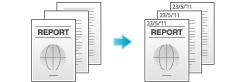
Ajustes | Descripción |
|---|---|
[ACT.]/[DES.] | Seleccione [Act.] para imprimir la Fecha/hora. |
[Formato de fecha] | Seleccione el formato de fecha/hora. |
[Formato hora] | Seleccione el formato para la hora. Si no desea imprimir la hora, seleccione [Des.] |
[Páginas] | Seleccione el intervalo de páginas que se va a imprimir. |
[Detalles del texto] | Si es necesario, seleccione el tamaño de la impresión, la fuente y el color del texto. |
[Pos. de impresión] | Si es necesario, seleccione la posición de impresión del texto. Puede ajustar la posición de impresión con precisión en [Ajustar posición]. |
Esta función está disponible cuando la función Explorador web está deshabilitada. Cuando la ampliación de memoria opcional está instalada, esta función está disponible, esté o no habilitada la función Explorador web. En algunos modelos, la ampliación de memoria viene instalada de serie. Para obtener más información, consulte Aquí.
Adición del número de página ([Número de página])
Seleccione la posición y el formato del sellado, y añada los números de página y capítulo.
Los números de página y de capítulo se imprimen en todas las páginas.
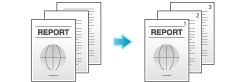
Ajustes | Descripción |
|---|---|
[ACT.]/[DES.] | Seleccione [Act.] para imprimir los números de página. |
[Formato número página] | Seleccione el formato del número de página. |
[Página inicial] | Para imprimir en la primera página con el teclado, introduzca el número de la primera página. Para mostrar el teclado, toque el área de entrada numérica. Por ejemplo, para imprimir números de página a partir de la tercera página del archivo, introduzca "-1". La primera página del archivo se cuenta como "-1", la segunda como "0" y la tercera como "1". En [N.º de primera página], se imprime un número de página en la página 1 y siguientes. Si se introduce "2" los números de página se imprimen a partir de la primera página del archivo como "2, 3", etc., en orden. "-" (signo menos) cambia a + cada vez que se toca [*]. |
[N.º de primer capítulo] | Si un original está dividido en capítulos y desea imprimir números de capítulo en el segundo capítulo, introduzca el número del primer capítulo con el teclado. Para mostrar el teclado, toque el área de entrada numérica. Solo podrá especificar números de capítulo si ha seleccionado [Página capítulo] en [Formato número página]. Por ejemplo, para imprimir los números de capítulo a partir del tercer capítulo, introduzca "-1". El primer capítulo del archivo se cuenta como "-1", el segundo capítulo como "0" y el tercer capítulo como "1". En [N.º de primer capítulo], el número del capítulo se imprime en los capítulos que se cuentan como 1 y siguientes. Si se introduce "2" el número se imprime desde la primera página del primer capítulo del archivo como "2-1, 2-2". "-" (signo menos) cambia a + cada vez que se toca [*]. |
[Detalles del texto] | Si es necesario, seleccione el tamaño de la impresión, la fuente y el color del texto. |
[Pos. de impresión] | Si es necesario, seleccione la posición de impresión del texto. Puede ajustar la posición de impresión con precisión en [Ajustar posición]. |
Esta función está disponible cuando la función Explorador web está deshabilitada. Cuando la ampliación de memoria opcional está instalada, esta función está disponible, esté o no habilitada la función Explorador web. En algunos modelos, la ampliación de memoria viene instalada de serie. Para obtener más información, consulte Aquí.
Adición de un sello ([Sello])
El texto como, por ejemplo, "Conteste" y "No copiar" se imprime en la primera página o en todas las páginas. Es posible seleccionar el texto que se debe añadir desde los sellos fijos registrados y los sellos registrados arbitrarios.
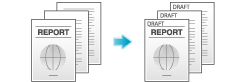
Ajustes | Descripción |
|---|---|
[ACT.]/[DES.] | Seleccione [Act.] para imprimir un sello. |
[Tipo de sello] | Seleccione el sello que desea imprimir. |
[Páginas] | Seleccione el intervalo de páginas que se va a imprimir. |
[Detalles del texto] | Si es necesario, seleccione el color del texto y el tamaño de impresión. |
[Pos. de impresión] | Si es necesario, seleccione la posición de impresión del texto. Puede ajustar la posición de impresión con precisión en [Ajustar posición]. |
Esta función está disponible cuando la función Explorador web está deshabilitada. Cuando la ampliación de memoria opcional está instalada, esta función está disponible, esté o no habilitada la función Explorador web. En algunos modelos, la ampliación de memoria viene instalada de serie. Para obtener más información, consulte Aquí.
Adición de información al encabezado/pie ([Cabacera/pie])
Añada la fecha, hora y cualquier otro texto que desee en los márgenes superior e inferior (encabezado/pie) de la página especificada. Debe registrar previamente en la máquina la información que debe añadirse al encabezado y pie de página.
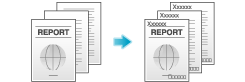
Ajustes | Descripción |
|---|---|
[ACT.]/[DES.] | Seleccione [Act.] para imprimir el encabezado/pie de página. |
[Recuperar encabezado/pie de página] | Seleccione el encabezado/pie que se va a imprimir. Seleccione el encabezado/pie de página de entre los registrados previamente. |
[Compr./Cambiar temporalmente] | Si es necesario, compruebe o cambie temporalmente los detalles del programa seleccionado en [Recuperar encabezado/pie de página].
|
Esta función está disponible cuando la función Explorador web está deshabilitada. Cuando la ampliación de memoria opcional está instalada, esta función está disponible, esté o no habilitada la función Explorador web. En algunos modelos, la ampliación de memoria viene instalada de serie. Para obtener más información, consulte Aquí.
Envío e impresión a la vez ([Guardar e imprimir])
Se pueden imprimir datos al mismo tiempo que se utiliza la transmisión de escáner o de fax.
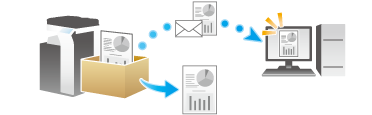
Ajustes | Descripción |
|---|---|
[ACT.]/[DES.] | Seleccione [Act.] para enviar e imprimir al mismo tiempo. |
[Copias] | Si es necesario, introduzca el número de copias que se van a imprimir. |
[Normal/Dúplex] | Seleccione [2 caras] para imprimir en ambas caras de la hoja de papel. |
[Grapar] | Seleccione las posiciones de encuadernado para el grapado de las hojas.
|
Cómo cambiar una cadena de caracteres para imprimir ([Configuración de sello])
Puede cambiar la cadena de caracteres especificada para registrar una carpeta de usuario antes de enviar datos.
Ajustes | Descripción |
|---|---|
[Date/Time] | Seleccione un formato para la fecha y hora que debe imprimirse. Seleccione la casilla [Fecha/hora] y toque el icono de la parte derecha de la pantalla; a continuación, se puede seleccionar un formato de Fecha/hora desde el menú de acceso directo. |
[Campo secundario] | Añade el texto al número que debe imprimirse (utilizando 20 caracteres como máximo). |
[Densidad] | Seleccione una densidad para el texto que se va a imprimir. |
[Tipo de número] | Seleccione un número de dígitos para la anotación que debe imprimirse.
|
[Pos. de impresión] | Seleccione una posición de impresión. |
Informar sobre el destino del archivo de transferencia ([Configuración destino URL])
Al completarse la transmisión SMB, FTP o WebDAV, se entrega un correo electrónico a la dirección especificada en el que se muestra el destino de los datos de la transmisión.
Cifrar un correo electrónico ([Cifrado del correo])
Para evitar la interceptación de las comunicaciones por parte de terceros durante la transmisión es posible cifrar los correos electrónicos.
Añadir una firma digital a los correos electrónicos ([Firma digital])
Cuando la MFP envía un correo electrónico, puede añadirse una firma digital al mismo para probar la autenticidad del remitente y el destinatario puede confirmar que los datos no se han modificado.
Si no puede cambiar el estado [ACT.] o [DES.], se da por supuesto que la opción de añadir siempre una firma digital la especifica el administrador.
Envío cambiando el nombre del remitente ([Config. encabez. de fax])
Es posible utilizar diferentes nombres de remitentes para enviar faxes a los destinatarios.
Por lo general, se añade el nombre del remitente predeterminado. No obstante, puede utilizar diferentes nombres de remitente según sea necesario.
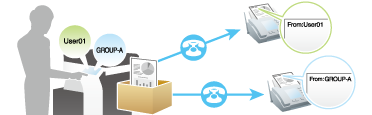
Configurar un tipo de línea de fax ([Seleccionar línea])
Es posible configurar un sistema de comunicación o un protocolo y un tipo de línea para la transmisión de faxes.
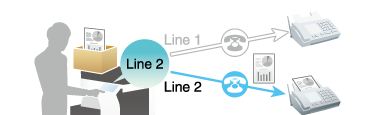
Ajustes | Descripción |
|---|---|
[Método de transmisión] | Cambie el modo de comunicación basándose en las condiciones de la línea.
|
[Comprobar destino y enviar] | Seleccione esta opción para utilizar la función Comprobar destino y enviar. Se comprueba el número de fax especificado para el fax comparándolo con el número de fax de destino (CSI) y el fax se envía únicamente si coinciden. |
[Seleccionar línea] | Si se utilizan varias líneas, seleccione la línea utilizada para enviar un fax. Para el uso general, utilice la [línea 1]. Si se ha seleccionado [Ninguna], se utiliza cualquier línea que no esté ocupada para la transmisión. |
Envío de un fax a una hora predefinida ([Tra. temp.])
Es posible configurar una hora para enviar el fax.

Ajustes | Descripción |
|---|---|
[ACT.]/[DES.] | Seleccione [Act.] para especificar Recepción de temporizador. |
[Hora actual] | Muestra la hora actual. |
[Hora de inicio] | Especifique cuándo se debe iniciar la transmisión de fax utilizando el teclado. Para mostrar el teclado, toque el área de entrada numérica. |
Envío de un fax con una contraseña ([Trans. contra.])
Se ha enviado un fax con contraseña a un dispositivo para el que los destinos de fax están restringidos mediante contraseña (es decir, se utiliza la función Recepción de red cerrada).
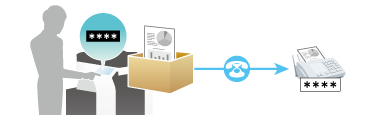
Ajustes | Descripción |
|---|---|
[ACT.]/[DES.] | Seleccione [Act.] para especificar Transmisión contraseña. |
[Contraseña] | Introduzca la contraseña para la recepción de red cerrada programada para el destino con el teclado. Para mostrar el teclado, toque el área de entrada numérica. |
Envío de un fax después de especificar un código F ([Código F de transmisión])
Es posible configurar un código F para fax y enviarlo a la carpeta de usuario de retransmisión o a la carpeta de usuario confidencial.
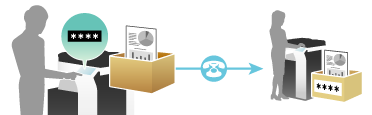
Ajustes | Descripción |
|---|---|
[ACT.]/[DES.] | Seleccione [Act.] para especificar Código F de transmisión. |
[Subdirección] | Introduzca una subdirección. Para mostrar el teclado, toque el área de entrada numérica.
|
[Contraseña] | Introduzca una contraseña. Para mostrar el teclado, toque el área de entrada numérica.
|
